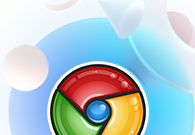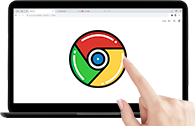一、更新谷歌浏览器至最新版本
保持谷歌浏览器的更新是确保其对视频流媒体良好支持的基础。开发者会不断修复漏洞、优化性能并改进对各种网页技术的支持,包括视频播放相关的功能。用户可以在浏览器的设置中检查更新,并及时安装最新版本,这样能享受到最新的性能改进和视频播放优化。
二、调整浏览器的硬件加速设置
硬件加速可以利用计算机的图形处理器(GPU)来加速视频的解码和渲染过程。在谷歌浏览器中,可以通过以下步骤开启硬件加速:
1. 打开谷歌浏览器,点击右上角的三个点,选择“设置”。
2. 在设置页面中,找到“高级”选项,点击进入。
3. 在高级设置中,找到“系统”部分,确保“使用硬件加速模式(如果可用)”选项已勾选。开启硬件加速后,浏览器能够更高效地处理视频流媒体数据,减少卡顿现象,提供更流畅的播放效果。
三、安装适合的视频解码器
有时候,浏览器可能因为缺少特定的视频解码器而导致某些视频格式无法正常播放或播放效果不佳。用户可以通过安装一些常见的视频解码器包来解决这个问题。例如,安装Adobe flash player(尽管Flash逐渐被淘汰,但仍有一些旧的视频内容可能需要它)和其他广泛支持的解码器,以确保能够兼容各种视频格式。安装完成后,重启浏览器,使解码器生效。
四、优化浏览器的缓存和Cookie设置
浏览器的缓存和Cookie设置也会影响视频流媒体的加载和播放速度。适当清理缓存可以释放磁盘空间,提高浏览器的运行效率;而合理管理Cookie可以避免一些不必要的数据加载。具体操作如下:
1. 清理缓存:在谷歌浏览器的设置中,找到“隐私与安全”选项,点击“清除浏览数据”。在弹出的窗口中,选择要清理的内容,包括缓存、Cookie等,然后点击“清除数据”按钮。建议定期清理,比如每周或每两周进行一次。
2. 管理Cookie:在“隐私与安全”设置中,可以找到“Cookie和其他网站数据”选项。用户可以根据自己的需求选择允许或阻止特定网站的Cookie,或者设置为在关闭浏览器时自动删除cookie。这样可以在保证网站正常功能的同时,减少不必要的数据加载,提高视频播放的速度。
五、使用合适的扩展程序
谷歌浏览器拥有丰富的扩展程序生态系统,其中一些扩展程序可以专门用于优化视频播放体验。例如,有些广告拦截器可以屏蔽视频播放前和播放过程中的广告,减少干扰;还有一些视频增强工具可以调整视频的亮度、对比度、饱和度等参数,以获得更好的视觉效果。用户可以根据自己的需求在Chrome网上应用店中搜索并安装合适的扩展程序。
六、检查网络连接和带宽
稳定的网络连接和足够的带宽是流畅播放视频流媒体的关键。如果网络不稳定或带宽不足,即使浏览器进行了优化,也可能会出现视频卡顿、缓冲等问题。用户可以通过以下方法来检查和改善网络情况:
1. 检查路由器和调制解调器是否正常工作,如有需要可以重启设备。
2. 尽量减少其他设备占用网络带宽,例如暂停下载任务、限制其他设备的网络使用等。
3. 如果可能的话,升级网络套餐以获得更高的带宽。
通过以上这些优化措施,用户可以显著提升谷歌浏览器对视频流媒体的支持,获得更加流畅、清晰的观看体验。无论是观看在线课程、电影还是直播内容,都能享受到更好的效果。同时,随着技术的不断发展,用户也应关注谷歌浏览器的更新和新的功能特性,以便及时进行进一步的优化和调整。